Importación de una aplicación web de Azure como API
SE APLICA A: Todos los niveles de API Management
En este artículo se muestra cómo importar una aplicación web de Azure a Azure API Management y probar la API importada mediante Azure Portal.
Nota:
Actualmente, esta característica no está disponible en las áreas de trabajo.
En este artículo aprenderá a:
- Importar una aplicación web hospedada en App Service
- Prueba de la API en Azure Portal
Exponer la aplicación web con API Management
Azure App Service es un servicio basado en HTTP para hospedar aplicaciones web, API REST y back-ends para dispositivos móviles. Los desarrolladores de API pueden usar sus pilas de tecnología y canalizaciones preferidas para desarrollar API y publicar sus back-end de API como aplicaciones web en un entorno seguro y escalable. A continuación, use API Management para exponer las aplicaciones web, administrar y proteger las API a lo largo de su ciclo de vida y publicarlas para los consumidores.
API Management es el entorno recomendado para exponer una API hospedada en una aplicación web, por varios motivos:
- Separa la administración y protección del front-end expuesto a los consumidores de la API de la administración y supervisión de la aplicación web de back-end.
- Administra las API web hospedadas como aplicaciones web en el mismo entorno que las otras API.
- Aplica directivas para cambiar el comportamiento de la API, como la limitación de la frecuencia de las llamadas.
- Dirige a los consumidores de las API al portal para desarrolladores personalizable de API Management para detectar y obtener información sobre las API, solicitar acceso y probarlas.
Para obtener más información, consulte Acerca de API Management.
Definición de OpenAPI frente a operaciones con caracteres comodín
API Management admite la importación de Aplicaciones web hospedadas en App Service que incluyen una definición de OpenAPI (definición de Swagger). Sin embargo, no se requiere una definición de OpenAPI.
Si la aplicación web está configurada con una definición de OpenAPI, API Management lo detectará. Como alternativa, puede importar manualmente la definición a API Management. A continuación, API Management crea operaciones de API que se asignan directamente a la definición, incluidas las rutas de acceso, los parámetros y los tipos de respuesta necesarios.
Se recomienda tener una definición de OpenAPI, ya que la API se importa a API Management con alta fidelidad, lo que proporciona flexibilidad para validar, administrar, proteger y actualizar configuraciones para cada operación por separado.
Si no se proporciona una definición de OpenAPI, API Management genera operaciones de caracteres comodín para los verbos HTTP comunes (GET, PUT, etc.). Anexe una ruta de acceso o parámetros necesarios a una operación con caracteres comodín para pasar una solicitud de API a la API de back-end.
Con las operaciones con caracteres comodín, todavía puede aprovechar las mismas características de API Management, pero las operaciones no se definen con el mismo nivel de detalle de manera predeterminada. En cualquier caso, puede editar o agregar operaciones a la API importada.
Ejemplo
La aplicación web de back-end puede admitir dos operaciones GET:
https://myappservice.azurewebsites.net/customer/{id}https://myappservice.azurewebsites.net/customers
Importa la aplicación web al servicio API Management en una ruta de acceso como https://contosoapi.azureapi.net/store. En la tabla siguiente se muestran las operaciones que se importan a API Management, ya sea con una especificación de OpenAPI o sin ella:
| Tipo | Operaciones importadas | Solicitudes de ejemplo |
|---|---|---|
| Especificación de OpenAPI | GET /customer/{id}GET /customers |
GET https://contosoapi.azureapi.net/store/customer/1GET https://contosoapi.azureapi.net/store/customers |
| Wildcard (Carácter comodín) | GET /* |
GET https://contosoapi.azureapi.net/store/customer/1GET https://contosoapi.azureapi.net/store/customers |
La operación con caracteres comodín permite las mismas solicitudes al servicio de back-end que las operaciones de la especificación de OpenAPI. Sin embargo, las operaciones especificadas por OpenAPI se pueden administrar de manera independiente en API Management.
Requisitos previos
Complete el siguiente inicio rápido: Creación de una instancia de Azure API Management.
Asegúrese de que haya una instancia de App Service en su suscripción. Para obtener más información, consulte la Documentación de App Service.
Para ver los pasos para crear una API web de ejemplo y publicarla como aplicación web de Azure, consulte:
Vaya a la instancia de API Management.
En Azure Portal, busque y seleccione Servicios de API Management.
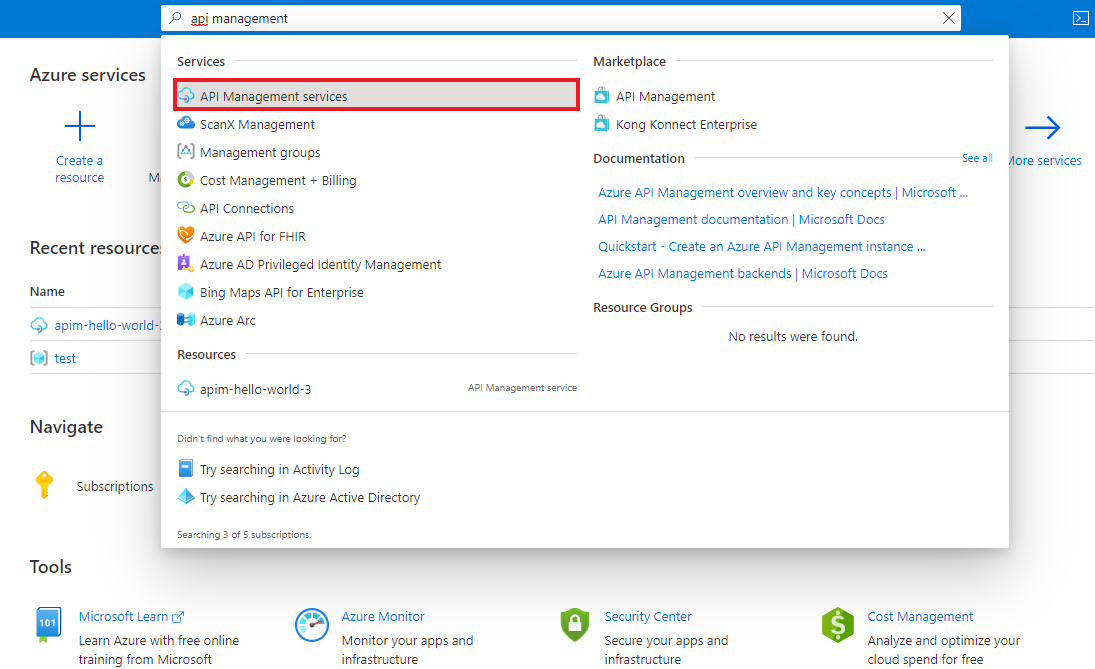
En la página de servicios API Management, seleccione la instancia de API Management.
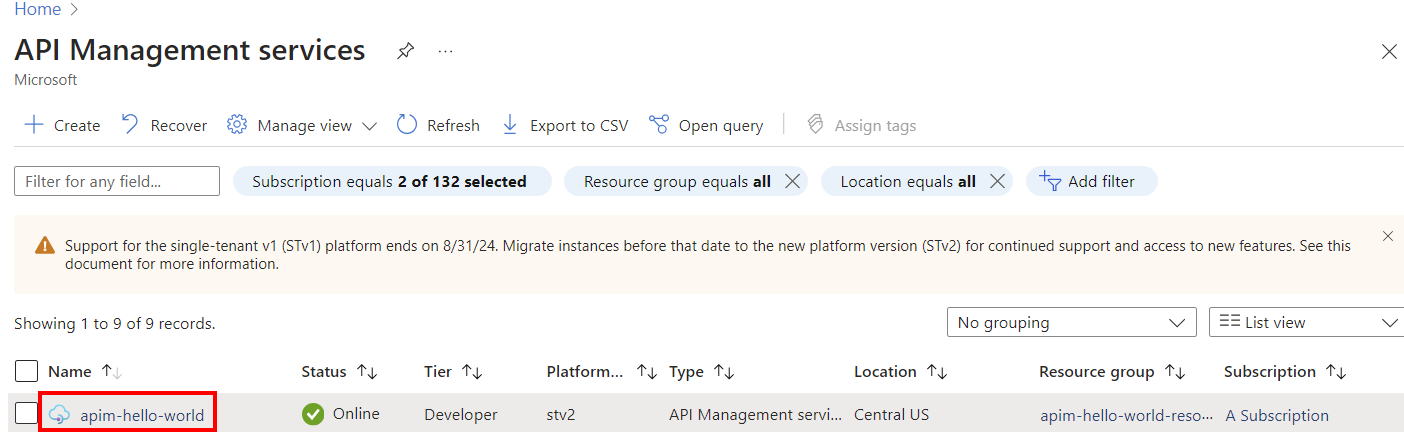
Importación y publicación de una API de back-end
Sugerencia
Los pasos siguientes inician la importación mediante Azure API Management en Azure Portal. También se puede vincular a API Management directamente desde la aplicación web; para ello, seleccione API Management en el menú API de la aplicación.
Vaya al servicio API Management en Azure Portal y seleccione API en el menú.
Seleccione App Service de la lista.

Seleccione Examinar para ver la lista de instancias de App Service en su suscripción.
Seleccione una instancia de App Service. Si hay una definición de OpenAPI asociada a la aplicación web seleccionada, API Management la captura e importa.
Si no se encuentra una definición de OpenAPI, API Management expone la API generando operaciones con caracteres comodín para verbos HTTP comunes.
Agregue un sufijo URL de API. El sufijo es un nombre que identifica esta API específica en esta instancia de API Management. Debe ser exclusivo en esta instancia de APIM.
Publique la API asociándola a un producto. En este caso, se usa el producto "Unlimited". Si quiere que la API se publique y esté disponible para los desarrolladores, agréguela a un producto. Puede hacerlo durante la creación de la API o configurarla más adelante.
Nota
Los productos son asociaciones de una o varias API. Puede incluir muchas API y ofrecerlas a los desarrolladores mediante el portal para desarrolladores. En primer lugar, los desarrolladores deben suscribirse a un producto para acceder a la API. Al suscribirse, obtienen una clave de suscripción que funciona con cualquier API de ese producto. Si creó la instancia de APIM, ya es un administrador, así que, de forma predeterminada, está suscrito a todos los productos.
De forma predeterminada, cada instancia de API Management incluye dos productos de ejemplo:
- Starter
- Sin límite
Escriba otros valores de la API. Puede establecer los valores durante la creación o luego accediendo a la pestaña Ajustes. Los valores de configuración se explican en el tutorial Importación y publicación de la primera API.
Seleccione Crear.
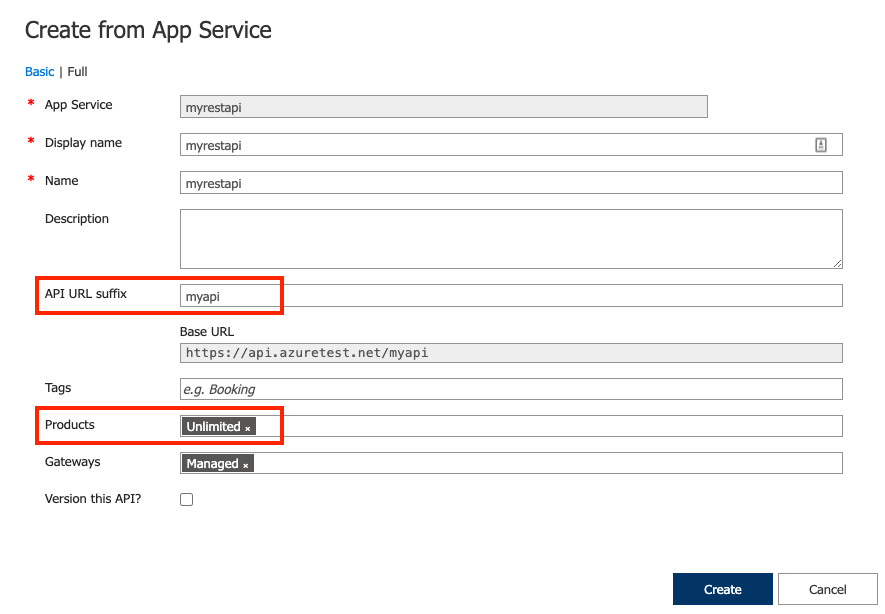
Prueba de la nueva API en Azure Portal
Se puede llamar a las operaciones directamente desde Azure Portal, lo que proporciona una forma cómoda de ver y probar las operaciones de una API. También puede probar la API en el portal para desarrolladores o con sus propias herramientas de cliente REST.
Seleccione la API que creó en los pasos anteriores.
Seleccione la pestaña Prueba.
Seleccione una operación.
La página muestra los campos de parámetros de consulta y los campos para los encabezados. Uno de los encabezados es "Ocp-Apim-Suscripción-Key", para la clave de suscripción del producto que está asociado a esta API. Si ha creado la instancia de API Management, significa que ya es administrador, por lo que la clave se rellena automáticamente.
Presione Enviar.
Si la prueba se completa correctamente, el back-end responde con 200 - Correcto y algunos datos.
Prueba de la operación con caracteres comodín en el portal
Cuando se generan operaciones con caracteres comodín, es posible que las operaciones no se asignen directamente a la API de back-end. Por ejemplo, una operación GET con caracteres comodín importada a API Management usa la ruta de acceso / de manera predeterminada. Sin embargo, la API de back-end podría admitir una operación GET en la ruta de acceso siguiente:
/api/TodoItems
Puede probar la ruta de acceso /api/TodoItems como se muestra a continuación.
Seleccione la API que ha creado y seleccione la operación.
Seleccione la pestaña Prueba.
En Parámetros de la plantilla, actualice el valor junto al nombre del carácter comodín (*). Por ejemplo, escriba
api/TodoItems. Este valor se anexa a la ruta de acceso/de la operación con caracteres comodín.
Seleccione Enviar.
Anexión de otras API
Puede crear una API a partir de las API expuestas por distintos servicios, como los siguientes:
- Una especificación de OpenAPI
- Una API SOAP
- GraphQL API
- Una aplicación web hospedada en Azure App Service
- Aplicación de función de Azure
- Azure Logic Apps
- Azure Service Fabric
Para anexar una API distinta a la API existente, siga estos pasos.
Nota
Al importar otra API, las operaciones se anexan a la API actual.
Vaya a la instancia de Azure API Management en Azure Portal.

Seleccione API en la página Información general o en el menú de la izquierda.

Haga clic en ... junto a la API a la que desea anexar otra API.
Seleccione Importar en el menú desplegable.

Seleccione un servicio desde el que se va a importar una API.

Temas relacionados
- Limitaciones de importación de API
- Importación de una especificación de OpenAPI
- Importación de una API de SOAP
- Importación de API de SOAP y conversión en REST
- Importación de App Service API
- Importación de una aplicación de contenedor de Azure como una API
- Importación de WebSocket API
- Importación de GraphQL API
- Importación de un esquema GraphQL y configuración de solucionadores de campos
- Importación de una aplicación de Azure Function App
- Importación de una aplicación lógica de Azure.
- Importación de un servicio Service Fabric
- Importación de una API de Azure OpenAI
- Importación de una API de OData
- Importación de metadatos de SAP OData
- Importación de una API de gRPC
- Edición de una API